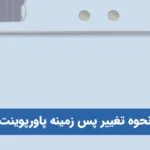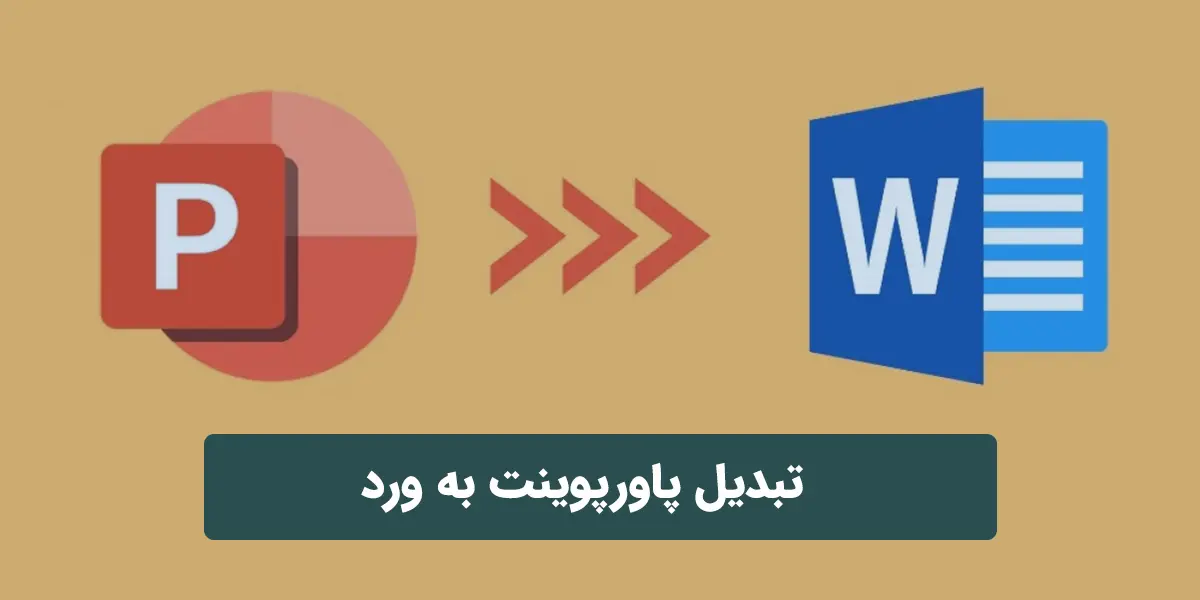
ورد و پاورپوینت یکی از کاربردی ترین نرم افزارهای آفیس هستند که زندگی کاربران کامپیوتر از جمله دانشجویان و دانش […]
ورد و پاورپوینت یکی از کاربردی ترین نرم افزارهای آفیس هستند که زندگی کاربران کامپیوتر از جمله دانشجویان و دانش آموزان همیشه با آن درگیر است. یکی از آموزش های مهمی که مجموعه فارسی درس انجام داده است تبدیل پاورپوینت به ورد و برعکس آن می باشد که مجموعه ما شما را با آموزش تبدیل ورد به پاورپوینت نیز آشنا کرده است. کافیست بر روی عبارت تبدیل ورد به پاورپوینت کلیک کنید تا آن را نیز یاد بگیرید. تبدیل پاورپوینت به ورد کار ساده ای است که روش های مختلف دارد، ما همراه همیشگی شما هستیم، اینجاییم که بهترین آموزش ها را ارئه بدهیم، بنابراین همراه ما باشید تا با ساده ترین روش های تبدیل پاورپوینت به ورد آشنا شوید. در نظر بگیرید که هر روش معایب و مزایای خواهد داشت.
از آنجایی که اکثر دانش آموزان و دانشجویان عزیز در طول تحصیل با تبدیل پاورپوینت به ورد و برعکس آن مواجه می شوند، این آموزش در پاورپوینت دانش آموزی و پاورپوینت دانشجویی کاربردی خواهد بود. پس با دقت مراحل را همگام با ما پیش بروید.
در این نوع تبدیل در نظر داشته باشید محتواهای گرافیکی حفظ نخواهد شد. و تنها متن منتقل می شود، در مورد متن نیز متن هایی منتقل می شود که حالت عنوان و زیر نویس دارند یعنی در تم های متن آماده خود پاورپوینت منتقل می شود. دقت کنید که این روش قطعا بهترین روش نیست.
در این روش که کاربردی تر از روش قبلی است پاورپوینت طراحی شده را طبق مراحل زیر به ورد منتقل می کنید.
در این پنجره پنج حالت جهت نمایش در ورد وجود دارد.
با انتخاب Ok کار به اتمام می رسد و پاورپوینت شما به ورد تبدیل می شود.